如何显示所有的win11右键?很多用户在使用win11系统时,经常使用右键直接操作快捷键。既然win11右键没显示那么多功能键,这个应该怎么设置?下面就让本站为用户仔细介绍一下win11右键直接显示所有选项的设置方法。
![]() ghost win11 64位纯专业版V2023 2。输入& ldquoregedit & rdquo,按Enter键打开注册表。
ghost win11 64位纯专业版V2023 2。输入& ldquoregedit & rdquo,按Enter键打开注册表。
 3.输入& ldquo电脑HKEY _ current _ usersoftwareclasssid & rdquo;位置。
3.输入& ldquo电脑HKEY _ current _ usersoftwareclasssid & rdquo;位置。
 4.右键单击左边的文件夹,然后选择& ldquo新& rdquo一& ldquoItem & rdquo。
4.右键单击左边的文件夹,然后选择& ldquo新& rdquo一& ldquoItem & rdquo。
 5.命名新创建的项目& ldquo{ 86 ca 1 aa 0-34aa-4e8b-a509-50 c 905 bae2a 2 } & rdquo;。
5.命名新创建的项目& ldquo{ 86 ca 1 aa 0-34aa-4e8b-a509-50 c 905 bae2a 2 } & rdquo;。
 6.再次右键单击新创建的项目,并创建名为& ldquo的新项目InprocServer32 & rdquo的孩子。
6.再次右键单击新创建的项目,并创建名为& ldquo的新项目InprocServer32 & rdquo的孩子。
 7.创建完成后,重启资源管理器,右键直接打开所有选项。
7.创建完成后,重启资源管理器,右键直接打开所有选项。

 小白号
小白号















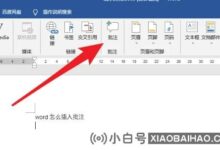
评论前必须登录!
注册